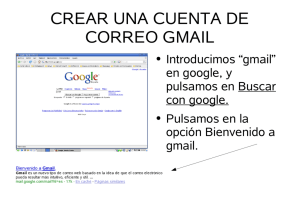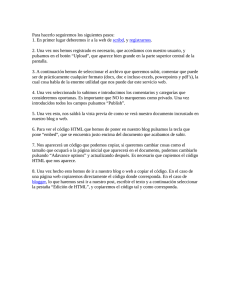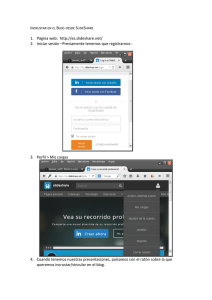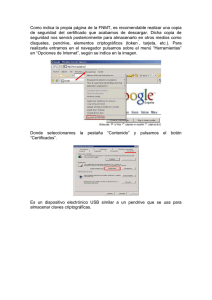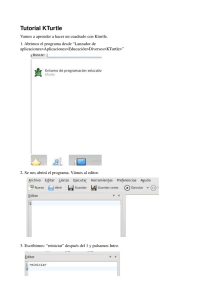manual rapido minerva
Anuncio
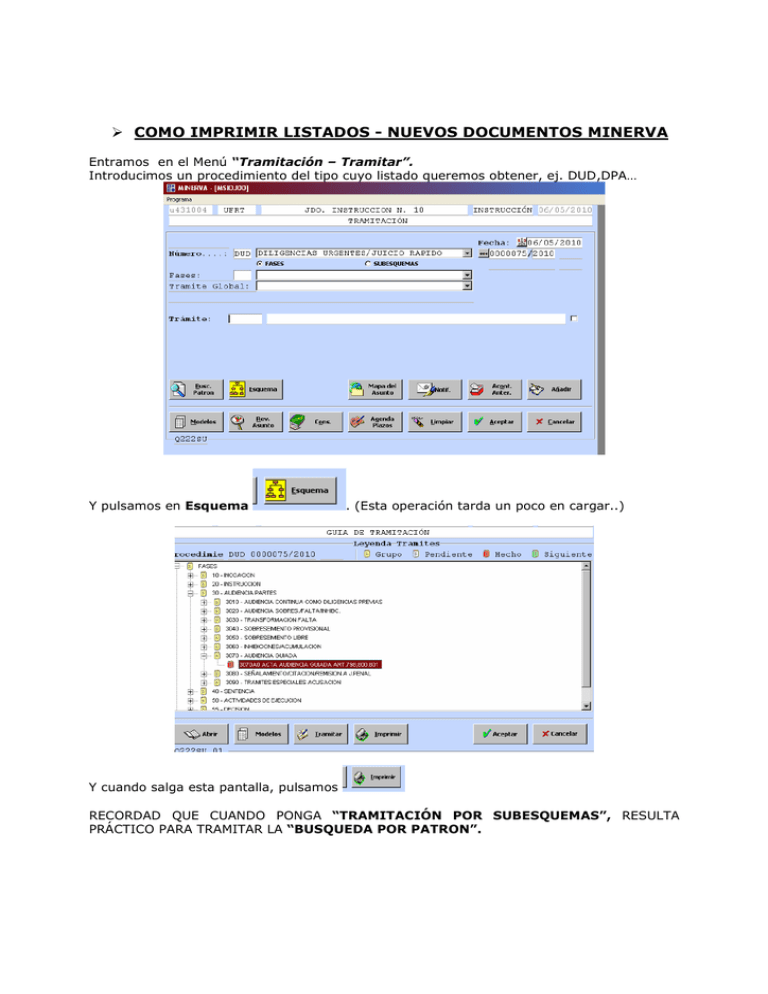
COMO IMPRIMIR LISTADOS - NUEVOS DOCUMENTOS MINERVA Entramos en el Menú “Tramitación – Tramitar”. Introducimos un procedimiento del tipo cuyo listado queremos obtener, ej. DUD,DPA… Y pulsamos en Esquema . (Esta operación tarda un poco en cargar..) Y cuando salga esta pantalla, pulsamos RECORDAD QUE CUANDO PONGA “TRAMITACIÓN POR SUBESQUEMAS”, RESULTA PRÁCTICO PARA TRAMITAR LA “BUSQUEDA POR PATRON”. GUÍA TRAMITACION EN MINERVA - PODEMOS TRAMITAR SIGUIENDO EL ESQUEMA Para ello simplemente introducimos Numero/Año Procedimiento y damos INTRO, sale: amarillo.- carpetas verde.- tramites a realizar Para acceder al modelo que queremos realizar nos ponemos encima (siempre del verde) y damos a ACEPTAR (“Modelos” solo permite consultar el trámite, no tramita) - PODEMOS TRAMITAR DESPLEGANDO FASES Y TRAMITES Una vez desplegados todos pulsamos INTRO y aparecen en la lista Trámite: todos los que pueden realizarse: seleccionamos el/los que queremos realizar y pulsamos ACEPTAR. - PODEMOS TRAMITAR POR SUBESQUEMAS ¡¡¡¡¡¡¡¡MUY IMPORTANTE MARCAR EL BOTON SUBESQUEMAS!!!!!! Usar búsqueda por patrón, por ej. DECLARA, DERECHO, ACTA, ETC. Y una vez aparezca la lista de trámites que coincidan con el patrón, seleccionar el deseado y ACEPTAR. (Recomendable usar el * comodín en las búsquedas) + (numerico) y ↑* CONSULTAR UN MODELO ANTES DE TRAMITARLO Desde Tramitación, Tramitar, se introduce el Número de Procedimiento, la fase, y el trámite global, se le da aceptar y se obtiene la lista de todos los trámites posibles….. Si queremos consultar el modelo del Trámite, lo marcamos X y pulsamos Modelos se nos abre la siguiente ventana: Pulsamos el modelo y después Docs. Y se nos abre el modelo para consultarlo. COMO PONER NUMERO A UNA SENTENCIA Y PASAR A DIC Entramos en Gestión de Resoluciones como siempre: y pulsamos en MODIFICAR. En el desplegable elegimos el siguiente estado PDF (Firmada) Entonces nos sale este mensaje preguntando si deseamos continuar: ¡¡¡¡¡ojo!!! DECIR QUE NO Entonces es cuando se abre la casilla para darle el numero de sentencia correcto. E introducimos el número de sentencia correspondiente. Entonces volvemos a modificar el estado de la resolución de BOR a PDF (FIRMADA) Y nos vuelve a preguntar si estamos seguros: Ahora le decimos que SI, porque ya tenemos el número correcto. - Una vez en estado PDF abriremos el Doc como siempre para revisarlo antes de guardarlo definitivo. - Posteriormente ya podremos pasar la sentencia de PDF a DIC.